كيفية عرض الأجهزة وتحديثها استنادا إلى خصائص الجهاز المزدوج
استخدم مدخل Azure وAzure CLI لإدارة الأجهزة من خلال توائم الجهاز وتوائم الوحدة النمطية. تركز هذه المقالة على توائم الجهاز من أجل البساطة، ولكن تعمل جميع المفاهيم والعمليات بطريقة مماثلة لتوائم الوحدة النمطية.
توضح هذه المقالة مهام إدارة الجهاز المزدوج المتوفرة في مدخل Azure أو Azure CLI لإدارة توائم الجهاز عن بعد. للحصول على معلومات حول تطوير تطبيقات الجهاز للتعامل مع تغييرات الجهاز المزدوج، راجع بدء استخدام توائم الجهاز.
في IoT Hub، توأم الجهاز هو مستند JSON يخزن معلومات الحالة. يتم إقران كل هوية جهاز تلقائيا بتوائم الجهاز عند إنشائها. يمكن لتطبيق الخلفية أو المستخدم تحديث عنصرين من الجهاز المزدوج:
- الخصائص المطلوبة: الخصائص المطلوبة هي نصف مجموعة مرتبطة من معلومات الحالة. يمكن لتطبيق الخلفية أو المستخدم تحديث الخصائص المطلوبة على توأم لتوصيل تغيير الحالة المطلوب، بينما يمكن للجهاز تحديث الخصائص المبلغ عنها لتوصيل حالته الحالية.
- العلامات: يمكنك استخدام علامات توأم الجهاز لتنظيم الأجهزة وإدارتها في حلول IoT الخاصة بك. يمكنك تعيين علامات لأي فئة ذات معنى، مثل نوع الجهاز أو الموقع أو الوظيفة.
لمزيد من المعلومات، راجع فهم واستخدام توائم الجهاز في IoT Hub أو فهم واستخدام توائم الوحدة النمطية في IoT Hub.
إشعار
تتوفر الميزات الموضحة في هذه المقالة فقط في المستوى القياسي لمركز إنترنت الأشياء. لمزيد من المعلومات حول مستويات IoT Hub الأساسية والقياسية/المجانية، راجع اختيار طبقة IoT Hub المناسبة للحل الخاص بك.
المتطلبات الأساسية
قم بإعداد المتطلبات الأساسية التالية قبل البدء.
مركز IoT في اشتِراك Azure الخاص بك. إذا لم يكن لديك مركز حتى الآن، فاتبع الخطوات الواردة في إنشاء مركز IoT.
جهاز مسجل في مركز IoT الخاص بك. إذا لم يكن لديك جهاز في مركز IoT، فاتبع الخطوات الواردة في تسجيل جهاز.
فهم العلامات لمؤسسة الجهاز
يمكن استخدام علامات توأم الجهاز كأداة قوية لمساعدتك في تنظيم أجهزتك. عندما يكون لديك أنواع متعددة من الأجهزة داخل حلول IoT الخاصة بك، يمكنك استخدام العلامات لتعيين الأنواع والمواقع وما إلى ذلك. على سبيل المثال:
{
"deviceId": "mydevice1",
"status": "enabled",
"connectionState": "Connected",
"cloudToDeviceMessageCount": 0,
"authenticationType": "sas",
"tags": {
"deploymentLocation": {
"building": "43",
"floor": "1"
},
"deviceType":"HDCamera"
},
"properties": {
...
}
}
عرض وتحديث توائم الجهاز
بمجرد إنشاء هوية الجهاز، يتم إنشاء جهاز مزدوج ضمنيا في IoT Hub. يمكنك استخدام مدخل Azure أو Azure CLI لاسترداد توأم الجهاز لجهاز معين. يمكنك أيضا إضافة العلامات والخصائص المطلوبة أو تحريرها أو إزالتها.
في مدخل Microsoft Azure توجه إلى مركز IoT.
في مركز IoT، حدد الأجهزة من قسم إدارة الأجهزة في قائمة التنقل.
في صفحة الأجهزة ، سترى قائمة بجميع الأجهزة المسجلة في مركز IoT. إذا كان لدى أي من الأجهزة علامات بالفعل في توائم الأجهزة الخاصة بها، يتم عرض هذه العلامات في عمود Tags .
حدد اسم الجهاز الذي تريد إدارته.
تلميح
إذا كنت تقوم بتحديث العلامات، يمكنك تحديد أجهزة متعددة ثم تحديد تعيين علامات لإدارتها كمجموعة.

تعرض صفحة تفاصيل الجهاز أي علامات حالية للجهاز المحدد. حدد تحرير بجوار المعلمة Tags لإضافة العلامات أو تحديثها أو إزالتها.

تلميح
لإضافة علامات متداخلة أو تحديثها، حدد علامة التبويب خيارات متقدمة وقم بتوفير JSON.

حدد Device twin لعرض وتحديث الجهاز المزدوج JSON.
يمكنك الكتابة مباشرة في مربع النص لتحديث العلامات أو الخصائص المطلوبة. لإزالة علامة أو خاصية مطلوبة، قم بتعيين قيمة العنصر إلى
null.حدد حفظ لحفظ التغييرات الخاصة بك.
مرة أخرى في صفحة تفاصيل الجهاز، حدد تحديث لتحديث الصفحة لتعكس التغييرات التي أجريتها.
إذا كان جهازك يحتوي على أي هويات وحدة نمطية مقترنة به، يتم عرض هذه الوحدات النمطية على صفحة تفاصيل الجهاز أيضا. حدد اسم وحدة نمطية، ثم حدد Module identity twin لعرض وتحديث الوحدة النمطية المزدوجة JSON.
الاستعلام عن توائم الجهاز
يعرض IoT Hub توائم الجهاز لمركز IoT كمجموعة مستندات تسمى الأجهزة. يمكنك الاستعلام عن الأجهزة استنادا إلى قيم الأجهزة المزدوجة الخاصة بها.
يصف هذا القسم كيفية تشغيل الاستعلامات المزدوجة في مدخل Microsoft Azure وAzure CLI. لمعرفة كيفية كتابة استعلامات مزدوجة، راجع الاستعلامات لجهاز IoT Hub وتوائم الوحدة النمطية.
في مدخل Microsoft Azure توجه إلى مركز IoT.
في مركز IoT، حدد الأجهزة من قسم إدارة الأجهزة في قائمة التنقل.
يمكنك إما استخدام عامل تصفية أو استعلام للعثور على الأجهزة استنادا إلى تفاصيل الجهاز المزدوج الخاصة بهم:
البحث عن الأجهزة باستخدام عامل تصفية:
البحث عن الأجهزة باستخدام عامل تصفية هو طريقة العرض الافتراضية في مدخل Microsoft Azure. إذا لم تتمكن من رؤية هذه الحقول، فحدد البحث عن الأجهزة باستخدام عامل تصفية.
حدد إضافة عامل تصفية، ثم حدد علامة الجهاز كنوع عامل التصفية من القائمة المنسدلة.
أدخل اسم العلامة والقيمة المطلوبة، وحدد Apply لاسترداد قائمة الأجهزة التي تطابق المعايير.

البحث عن الأجهزة باستخدام استعلام:
حدد البحث عن الأجهزة باستخدام استعلام.
أدخل الاستعلام في مربع النص، ثم حدد تشغيل الاستعلام.
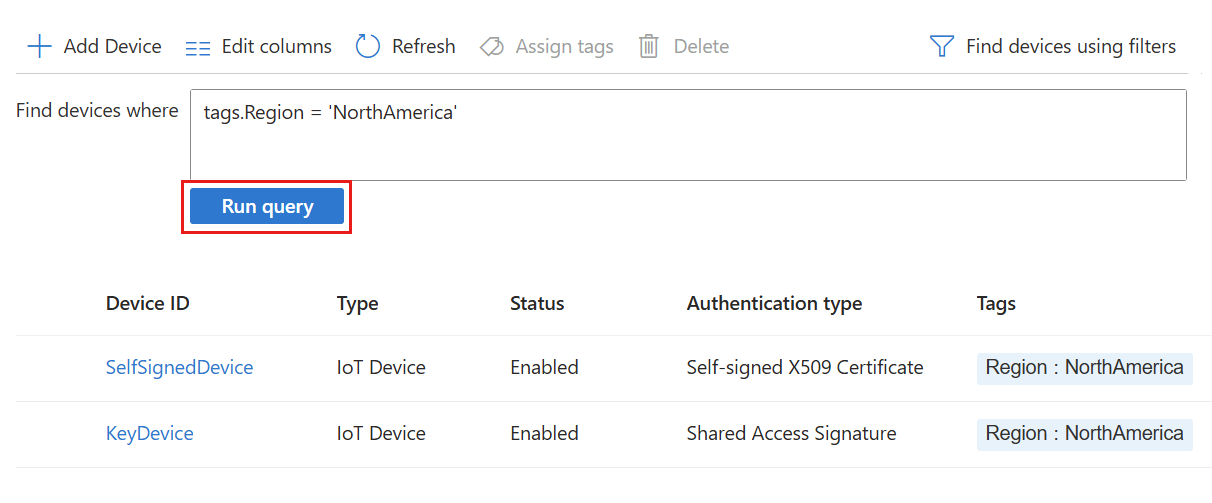
تحديث توائم الجهاز باستخدام المهام
يمكن أن تقوم إمكانية الوظائف بتنفيذ تحديثات الجهاز المزدوجة مقابل مجموعة من الأجهزة في وقت مجدول. لمزيد من المعلومات، راجع جدولة المهام على أجهزة متعددة.
الوظائف غير مدعومة في مدخل Microsoft Azure. بدلا من ذلك، استخدم Azure CLI.